沿って カラン
システムの動作が遅くなり始めたら、最初のステップはディスク使用率を確認することです。 タスクマネージャを開き、どのプロセスがディスク使用率の主要なチャンクを占めているかを確認します。 そのようなケースの1つは、プロセスTiWorker.exeが多くのシステムリソースを占有している場合です。
TiWorker.exeによる高いCPU使用率
TiWorker.exeプロセスは、WMI(Windowsモジュールインストーラー)ワーカープロセスを表します。 このプロセスはWindowsUpdateに役立ちます。このプロセスを直接強制終了すると、更新が妨げられます。
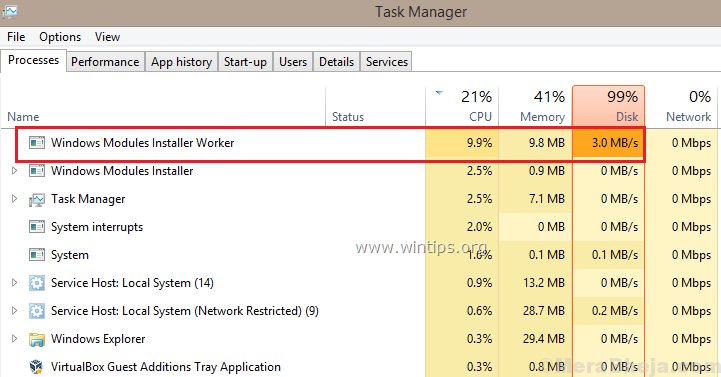
原因
この問題の背後にある主な原因は、ファイルの破損です。
準備手順
1] Windowsの更新:問題は、Windowsの更新が長期間延期されたことが原因である可能性があり、プロセスに負担がかかります。 これが Windowsを更新する手順.

2] WindowsUpdateのトラブルシューティングを実行します。 に移動 設定>>アップデートとセキュリティ>>トラブルシューティング を実行します WindowsUpdateのトラブルシューティング.

その後、次の解決策に進みます。
解決策1]システムをクリーンブートします
クリーンブートは、CPU使用率が高い原因となる干渉プログラムを見つけるのに役立ちます。 手順は次のとおりです クリーンブート状態でPCを再起動します.
解決策2] SFCスキャンを実行します
この問題の主な原因の1つはシステムからファイルが欠落していることであるため、SFCスキャンを実行すると同じことが役立ちます。 これが SFCスキャンの手順.
解決策3]システムメンテナンスを実行する
1]を開きます コントロールパネル Windowsの検索バーで検索した後のウィンドウ。
2]開く セキュリティそしてメンテナンス コントロールパネルの項目のリストから。
3]展開 メンテナンス スタートをクリックします メンテナンス それを開始します。
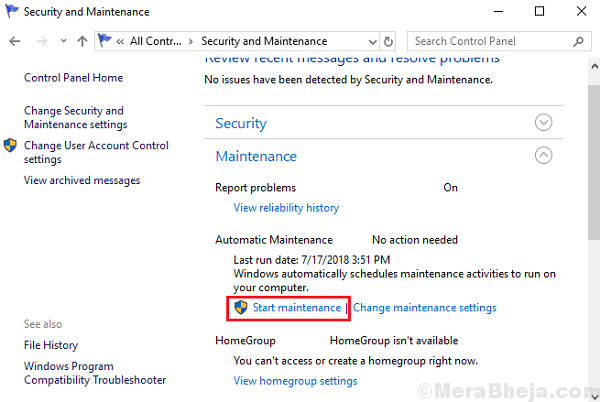
それが役に立てば幸い!

